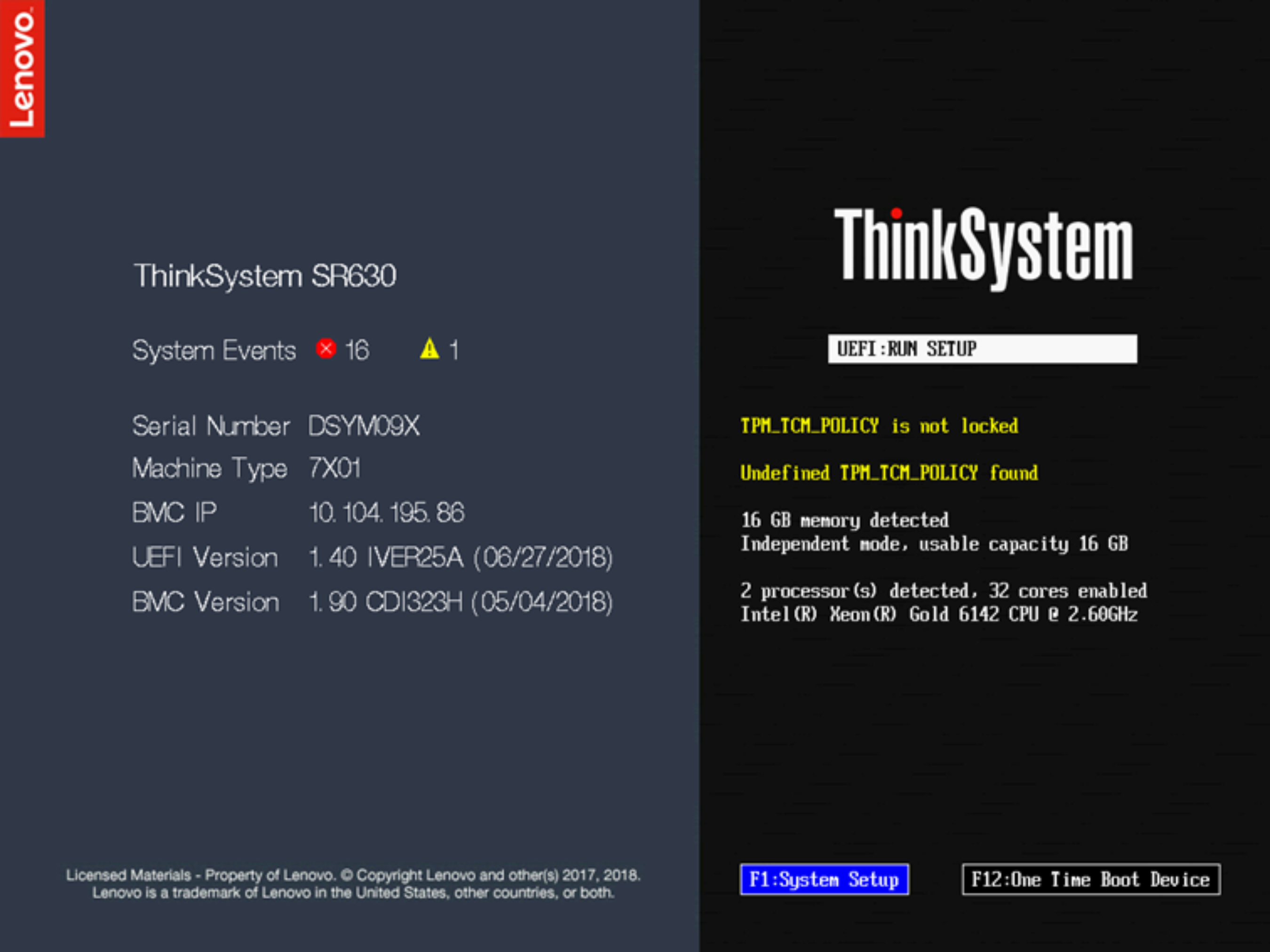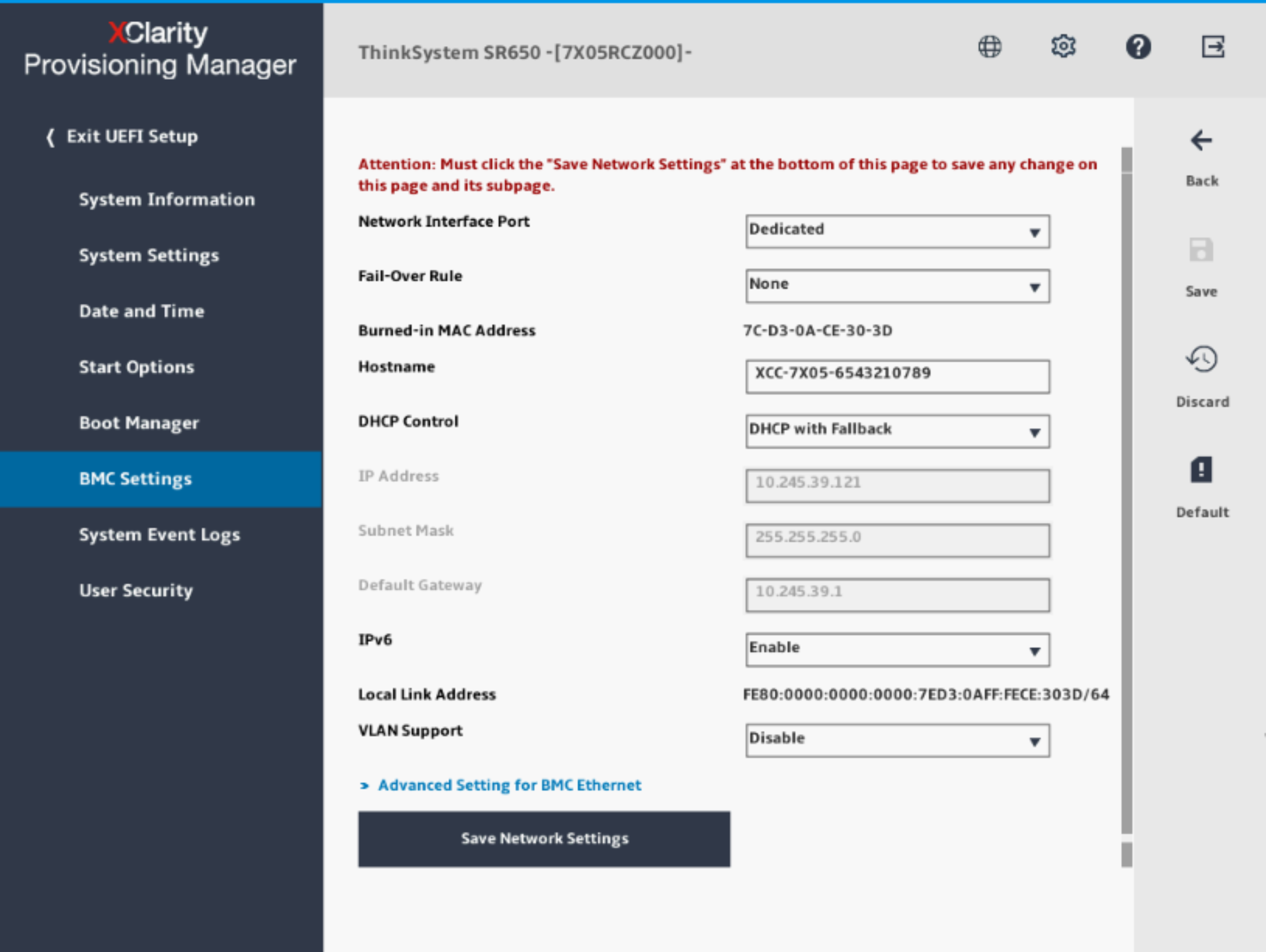Configurando a conexão de rede do XClarity Controller por meio do XClarity Provisioning Manager
Use as informações neste tópico para configurar uma conexão de rede do XClarity Controller por meio do XClarity Provisioning Manager.
Depois de iniciar o servidor, é possível usar o XClarity Provisioning Manager para configurar a conexão de rede do XClarity Controller. O servidor com o XClarity Controller deve estar conectado a um servidor DHCP, ou a rede do servidor deve estar configurada para usar o endereço IP estático do XClarity Controller. Para configurar a conexão de rede do XClarity Controller por meio do Setup Utility, conclua as etapas a seguir:
Nota
- É preciso aguardar aproximadamente 1 minuto para que as mudanças entrem em vigor antes que o firmware do servidor esteja funcional novamente.
- Também é possível configurar a conexão de rede do XClarity Controller por meio da interface da Web do XClarity Controller ou da interface da linha de comandos (CLI). Na interface da Web do XClarity Controller, as conexões de rede podem ser configuradas clicando em Configuração do BMC no painel esquerdo de navegação, e selecionando Rede. Na CLI do XClarity Controller, as conexões de rede são configuradas usando vários comandos que dependem da configuração de sua instalação.
Enviar feedback